「Excel批处理」批量修改文件名称,帮你整理文件…
2018-06-21 02:27:08来源:未知 阅读 ()


文件太乱,需要重新整理,批量修改命名?有什么好软件吗?Excel+DOS,可以帮你批量修改文件名称,操作方便实用,而且还支持自定义名称。跟市场上的批量修改文件名软件相比,也不会逊色哦!下面易老师就来介绍一下方法!
操作方法
步骤一、先定义名称,引用位置:【=FILES("D:\我的文件夹\*.docx")】;其中的盘符路径自己设置哦!看你需要整理到文件夹位置在哪里,就设置哪里!然后,在A1单元格中录入【=INDEX(名称,ROW(A1))】引用定义的名称。这个知识点,易老师很久前有讲过哦!
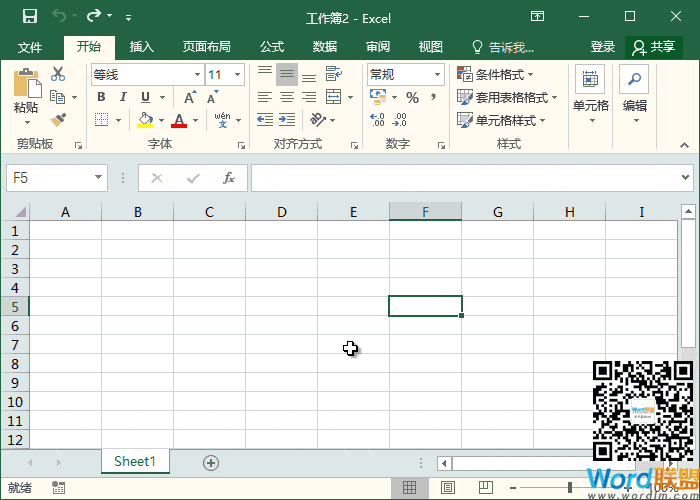
步骤二、在B列单元格中输入需要修改的文件名称,对应A列单元格中的名称,你想改成什么名称都行。(切记别忘记加后缀,后缀别修改,保持和A列后缀一样)。然后C1单元格输入【="ren "&A1&" "&B1】,下拉。

步骤三、复制C列内容,到“D:\我的文件夹\ ”中新建一个文本文档(这是我要批量整理命名的路径哦),然后粘贴。保存一下,将后从【.txt】改成【.bat】,最后双击运行就OK了。
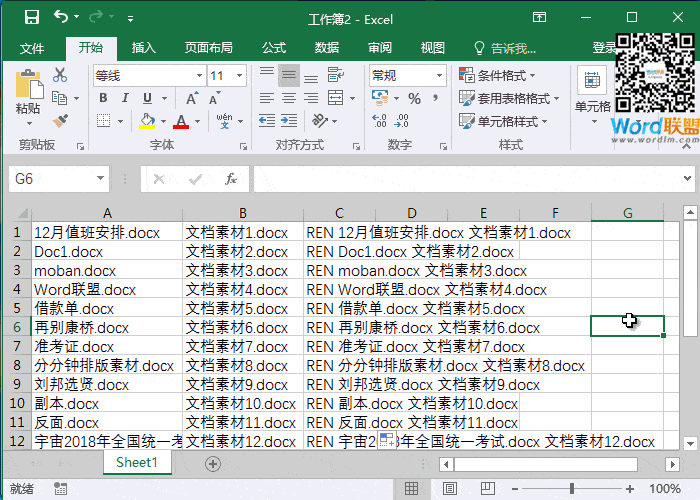
特别提醒:运行该文件杀毒会提醒,毕竟是批处理,选择允许就行。
标签:
版权申明:本站文章部分自网络,如有侵权,请联系:west999com@outlook.com
特别注意:本站所有转载文章言论不代表本站观点,本站所提供的摄影照片,插画,设计作品,如需使用,请与原作者联系,版权归原作者所有
- 30+个员工工资表Excel表格模板免费下载 2020-05-03
- Excel记录单在哪里,如何用?只有老司机才知道的一项强大功能 2020-04-26
- Excel制作精美日程安排表,带动态进度条图表! 2020-04-12
- 1分钟不到就能合并100多个Excel工作表,Power Query使用教程 2020-04-08
- Excel一键完成工作任务,这几个技巧不能错过! 2020-04-05
IDC资讯: 主机资讯 注册资讯 托管资讯 vps资讯 网站建设
网站运营: 建站经验 策划盈利 搜索优化 网站推广 免费资源
网络编程: Asp.Net编程 Asp编程 Php编程 Xml编程 Access Mssql Mysql 其它
服务器技术: Web服务器 Ftp服务器 Mail服务器 Dns服务器 安全防护
软件技巧: 其它软件 Word Excel Powerpoint Ghost Vista QQ空间 QQ FlashGet 迅雷
网页制作: FrontPages Dreamweaver Javascript css photoshop fireworks Flash
